win10更新后网络出现小地球
最近有不少Win10用户反映,在系统更新后,他们的网络连接图标从原本的信号图标变成了一个小地球图标,导致网络连接出现了问题,这种情况可能是由于系统更新后网络设置发生了变化,需要重新调整网络连接设置才能解决问题。接下来我们将介绍如何快速调整Win10右下角网络变成地球的情况,让您轻松恢复正常的网络连接。
Win10右下角网络变成一个地球怎么解决?1、按Win+R弹出运行,输入【regedit】打开注册表编辑器。

2、打开后找到注册表键值HKEY_LOCAL_MACHINE\SYSTEM\CurrentControlSet\services\NlaSvc\Parameters\Internet。
3、双击HKEY_LOCAL_MACHINE\SYSTEM\CurrentControlSet\services\NlaSvc\Parameters\Internet窗口右侧中的“EnableActiveProbing”,然后将其值更改为0。
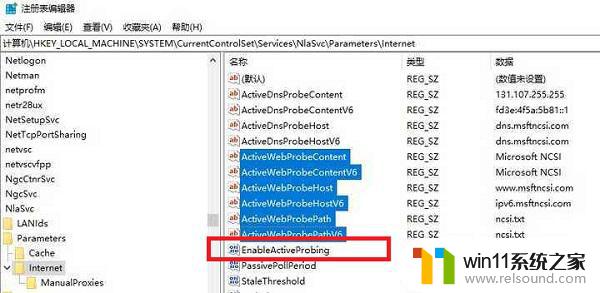
4、点击确定,然后重启计算机。一般来说这样就可以解决。
如果重启后不出现网络连接的图标,那么在左下角搜索框输入CMD出现命令提示符。选择管理员身份运行,然后输入【netsh winsock reset】,重置网络功能后就OK了。
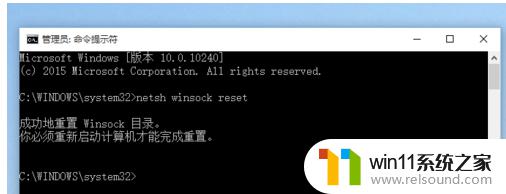
以上就是win10更新后网络出现小地球的全部内容,如果您需要,您可以按照以上步骤进行操作,希望对大家有所帮助。















